Scannen zu RightFax
Erfahren Sie, wie Sie RightFax in MyQ integrieren, Codebücher für die Kontaktsuche konfigurieren und Benutzern ermöglichen, mit Easy Scan ein Fax an RightFax-Kontakte und Kontaktgruppen zu senden.
Definieren Sie eine Verbindung zu RightFax
Gehe zu MyQ > Einstellungen > Verbindungen in der MyQ-Webschnittstelle.
Klicken Sie auf +Hinzufügen und wählen Sie RightFax aus dem Menü.
Eingabe einer Titel die die Verbindung identifiziert, und geben Sie Ihrem RightFax-Administrator Benutzername, Passwort, und URL in der Form
<Protokoll>://<Hostname>/rightfax/api.

In den meisten Fällen ist eine einzige RightFax-Verbindung ausreichend. Sie können jedoch mehr als eine definieren, zum Beispiel für Testzwecke.
Anpassen der RightFax-Codebücher
Für jede registrierte Verbindung zu RightFax werden automatisch zwei Codebücher erstellt:
RightFax Telefonbuch
RightFax-Telefonbuchgruppen
Sie können mehrere RightFax-Codebücher erstellen und sie in verschiedenen Terminal-Aktionen verwenden.
Codebuch-Parameter
Für Telefonbuchgruppen werden nur Titel, Server und Berechtigung verwendet.
Titel
Geben Sie einen Namen ein, um das Codebuch zu identifizieren.Server
Wählen Sie die zu verwendende RightFax-Verbindung aus.Typ
Wählen Sie, ob Sie Privat oder Gemeinsame Kontakte im Telefonbuch.Name
Kontrollieren Sie, was unter dem Feld Name auf dem Terminal erscheint. Wählen Sie aus:Kontaktperson Name (Standard)
Name der Kontaktperson (Unternehmen)
Beschreibung
Kontrollieren Sie, was unter dem Feld Beschreibung auf dem Terminal erscheint. Wählen Sie aus:Name des Unternehmens (Standard)
Fax-Nummer
Autorisierung
Geben Sie den Benutzer an, dessen Kontakte Sie im Codebuch bereitstellen möchten.Angemeldeter Benutzer (Standard)
Damit werden die Kontakte des RightFax-Benutzers geladen, der am Terminal angemeldet ist.Benutzerdefiniert
Geben Sie einen benutzerdefinierten Benutzer an, dessen Telefonbuch verwendet werden soll.
Anmerkung: Wenn Typ auf Gemeinsam eingestellt ist, sind alle gemeinsamen Kontakte verfügbar, unabhängig davon, welche Autorisierungsmethode verwendet wird.
Im folgenden Beispiel, Verkaufsteam ist ein Konto in der angeschlossenen RightFax-Instanz. Wenn dieses Codebuch als Easy Scan-Ziel verwendet wird, können Terminalbenutzer ein Fax nur an Kontakte des Vertriebsteams senden. Außerdem werden bei der Auswahl von Kontakten der Name und die Firma des Kontakts angezeigt, nicht aber die Faxnummer des Kontakts.
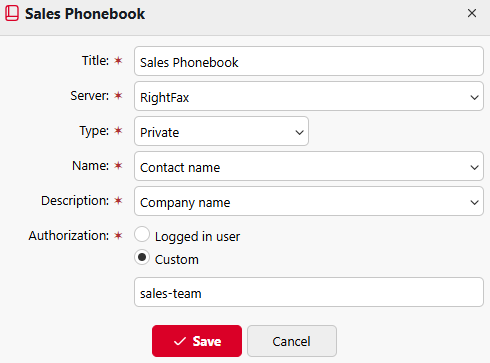
RightFax als Easy Scan-Ziel festlegen
Nachdem Sie die RightFax-Verbindung hergestellt und die Codebücher angepasst haben, können Sie RightFax als Easy Scan-Ziel hinzufügen.
Öffnen Sie das Eigenschaftsfenster einer Easy Scan Terminal Action.
In der Reiseziele Registerkarte, klicken Sie auf +Hinzufügenund wählen Sie RightFax.
Dieser Schritt fügt automatisch Faxnummer, Telefonbuch und Telefonbuch-Gruppen zur Terminal Action Parameter.Konfigurieren Sie die RightFax-Parameter. Sie können jeden Parameter einer globalen Variablen zuweisen oder einen neuen Parameter definieren und ihn im Feld Parameter der Terminal Action.
Faxnummer
Die Faxnummer des Empfängers. Diese erscheint auf dem Fax unter An:/Fax:E-Mail des Absenders
Die RightFax-Benutzer-E-Mail, die auf dem Fax unter Von:Name des Empfängers und Name des empfangenden Unternehmens sind standardmäßig nicht zugewiesen. Wenn Sie diesen Parametern Werte zuordnen, erscheinen sie auf dem Fax unter An: und Unternehmen:.
Klicken Sie auf +Hinzufügen zu speichern.
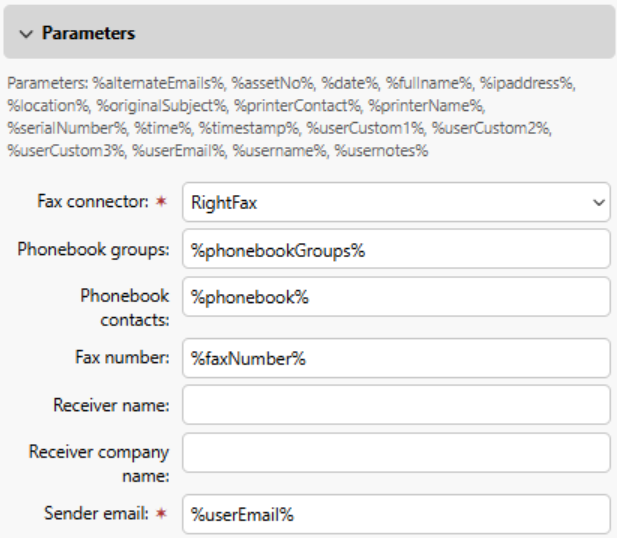
.png)